Photoshop制作個性彩色頹廢字
2022-12-25 15:48:33
來源/作者: /
己有:29人學習過
10、選擇橡皮擦工具,在屬性欄中使用下圖所示的設置(與前面步驟的畫筆設置相同),如圖所示。
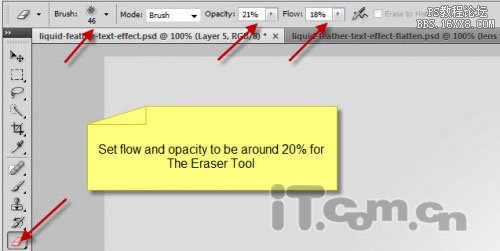
11、使用橡皮擦工具修改一下污跡的大小,效果如圖所示。
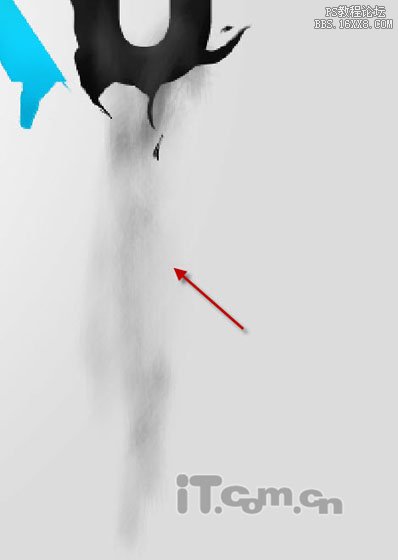
12、復制這個污跡圖層幾次,然后調整不同的大小和角度,把它們移動到圖片的其它位置,如圖所示。

13、下面我們添加一些發光亮點的效果,使用柔角的白色畫筆工具在文字的周圍隨機添加一些點,如圖所示。

14、我們可以使用透視調整這些點的形狀,選擇“編輯—變換—透視”,如圖所示。
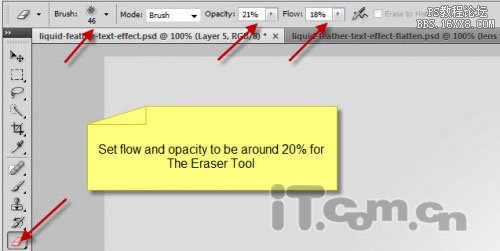
11、使用橡皮擦工具修改一下污跡的大小,效果如圖所示。
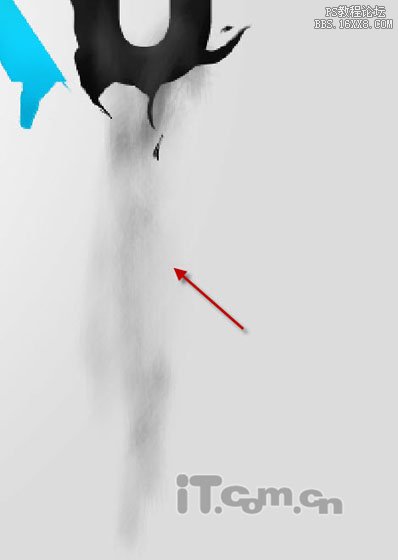
12、復制這個污跡圖層幾次,然后調整不同的大小和角度,把它們移動到圖片的其它位置,如圖所示。

13、下面我們添加一些發光亮點的效果,使用柔角的白色畫筆工具在文字的周圍隨機添加一些點,如圖所示。

14、我們可以使用透視調整這些點的形狀,選擇“編輯—變換—透視”,如圖所示。
上一篇:ps制作簡單的彩色半調字效教程
下一篇:ps制作木質拼接字體特效




























